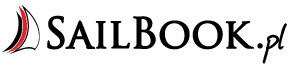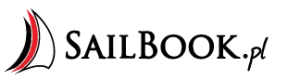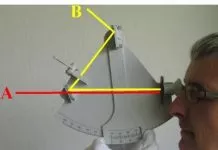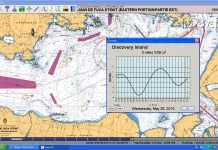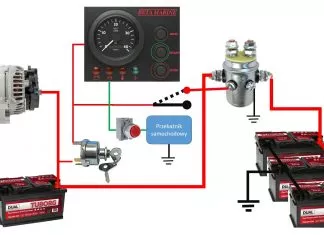Kiedyś tak się cieszyłem – sekstant, chronometr i tablice do muzeum i wreszcie teraz będzie łatwo. Kupujemy notebooka i hulaj dusza, piekła nie ma.
A guzik !
Plug & play ? Zapomnijcie !
Kolejny odcinek pogadanek edukacyjnych Tadeusza Lisa naprawdę pogrąża mnie w otchłani kompleksów. Ja nawet nie potrafię dać sobie rady z konfiguracją repeatera WiFi z domowym routerem, tak abym w całym ogrodzie miał jaki taki sygnał. Nie obejdzie się bez ściągnięcia Toma. Bo to nie politologia, medioznawstwo czy socjologia społeczna. O nie ! Całe szczęście, że Tom to członek SAJ.
A dzisiaj pogadanka o prostym przygotowaniu komputera nawigacyjnego. Jak to jest proste, jak prawda, że jestem kędzierzawy.
Najpierw kamizelki, dopiero później notebook !
Żyjcie wiecznie !
Don Jorge
————————————–
O PROSTYM PRZYGOTOWANIU KOMPUTERA NAWIGACYJNEGO
Witam wszystkich fanów SSI po długiej przerwie. Spłynęło do mnie wiele pytań o przygotowanie możliwie taniego komputera nawigacyjnego. Najczęściej powtarzającym się pytaniem było czy można użyć starego domowego notebooka.
Stanowcza odpowiedź brzmi: NIE!. Zwykłe komputery kończą na łódce żywot dość szybko – jeżeli nie zeżre ich słone powietrze, to zostaną rozdeptane na podłodze, koi, spadną ze stołu nawigacyjnego lub zostaną zalane herbatą przez nieostrożnego załoganta. Hough!
Dlatego wybierzemy komputer, o podwyższonej odporności na ludzką głupotę – z serii Toughbook Panasonica. Nowe są koszmarnie drogie – ale kupione z demobilu (rezerw US Army) dostaniemy je za cenę supermarketowej tandety (1000-1500 zł).
Do wyboru macie dwa modele: CF-18 oraz CF-29 – z mniejszym i większym ekranem. Kosztują prawie tyle samo, bo CF-18 nie ma wbudowanego napędu DVD (co uważam za zaletę). CF-29 to matryca 13.3” (w porównaniu z 10,4” CF-18). Który wybrać? Kryterium jest dość proste: CF-18 stosunkowo łatwo kupimy w wersji tablet (z dotykowym, obracanym ekranem). Zadowala się też minimalnym zużyciem energii i łatwo go schować do małego plecaczka, gdy idziesz na miasto w dzikich portach. CF-29 dzięki dużemu ekranowi (różnica jest znacząca wbrew pozorom) ułatwia planowanie pracy i ludziom takim jak ja (o półsokolim wzroku) pozwala dostrzec oznaczenia pław bez okularów, gdy wsadzam głowę w zejściówkę. Ale jest ciężki, do plecaka wchodzi z trudem i nader łapczywie wysysa cenne amperogodziny z naszych skromnych baterii. Wybór należy do Was.
Teraz opiszę, jak w sposób pewny oswoić CF-18, który wbrew pozorom, jeżeli nie będziecie trzymali się tej instrukcji okaże się bardziej krnąbrny i niepokorny niż kochająca kobieta (na pokładzie). Musicie stale pamiętać, że odrażającą cechą wszystkich komputerów jest to, że robią dokładnie to, co każecie im robić, a nie to co powinny robić (czym jednak różnią się nieco od kochającej kobiety…).
|
Oznaczenie modelu w BIOS |
Model |
|
CF-18B |
(mk1) |
|
CF-18D/E |
(mk2) |
|
CF-18F/G/H |
(mk3) |
|
CF-18K/L |
(mk4) |
|
CF-18N/P |
(mk5) |
Zatem zaczynamy, wchodzimy na Allegro – a tu same okazje! Nie żadne 1000-1500 zł tylko 600-800! Uważajcie, to pułapka. Wyszło kilka serii CF-18. Ich zestawienie pokazuje poniższa tabela. Praktyka pokazuje, że należy raczej unikać modeli mk1 oraz mk2. Ale jeżeli go macie, to napiszę dalej jak pokonać ich krnąbrność instalacji oryginalnego systemu. Gdzie go kupić i na co zwrócić uwagę przy kupnie? Ja kilka notebooków tego typu kupiłem w firmie inmos (allegro) i jestem zadowolony z ich jakości.
Kupując zwracamy uwagę na cztery rzeczy:
1. Notebook powinien mieć srebrną, a nie czarną obudowę. Ten ostatni wyłożony do kokpitu na słońce grzeje się tak, że można się poparzyć – natomiast srebrny mat wbrew pozorom nie daje odblasków. Natomiast czarny notebook jeździ zamknięty w Landroverze jako podnóżek pasażera, ułatwia osobom o ciężkiej wadze wsiadanie i wysiadanie do tego wysokiego wozu (farba ma własności antypoślizgowe). Używamy go na co dzień (na stałe) do monitoringu i diagnostyki on-line dość skomplikowanego systemu sterującego pracą dwupaliwowego silnika i skrzyni biegów. Na czarnej obudowie nie widać tak śladów umazanych przepracowanym olejem paluchów.
2. Notebook powinien mieć ekran dotykowy (ale uwaga, ważne!) powinien działać zarówno na dedykowany rysik (jak mk1), ale też dotyk palca – upewnijcie się u sprzedawcy.
3. Powinien mieć wbudowany GPS – który jest dobrej jakości. Ale jak go nie będzie to urwijcie z ceny 100-120 zł i kupicie doskonałego HOLUX’a dokładnie model M-215. Proszę nie eksperymentujcie tutaj – wypróbowałem kilkanaście modeli na morzu i ten jest najmniej problemowy – zarówno w instalacji, jak i działaniu. Ma zachwycającą czułość i świetnie oprogramowany procesor, który w ciągu 5 minut potrafi ustabilizować się w kwadracie 10 x 23 ft (na Bałtyku) (patrz dalej).
4. Pamięć powinna być maksymalna – to jest 1.5 GB. Uważajcie na modele z mniejszą pamięcią. Dobrej jakości kości są drogie i trudno dostępne – i nigdy nie kupicie ich tak tanio, jak w gotowym komputerze.
5. Kupcie zewnętrzną stację dysków do notebooków – ale taką, która ma zasilanie z dwóch gniazd USB – to jest gwarancja braku kłopotów (przetestowane). Może być dowolnej firmy – oryginał Panasonica jest trudno dostępny i drogi.
Komputer mimo, że ma naklejkę legalizacyjną Windows jest zazwyczaj sprzedawany bez systemu operacyjnego. I tu zaczynają się strome schody.
Zakładam, że jesteście w notebooku zainteresowani legalną, stabilną kopią systemu. Przygotowując ten artykuł przetestowałem starannie trzy opcje – trzech różnych wersji (odmian) systemu Windows XP, z którymi był sprzedawany ten model.
Ale zanim przystąpisz do pracy wykonaj kilka czynności przygotowawczych związanych z twardym dyskiem. Przede wszystkim musisz go wszechstronnie przetestować profesjonalnym programem diagnostycznym. Reguła praktyczna jest taka, że te które mają piękny interfejs i szybko działają zazwyczaj są do niczego, a powolne brzydale z korzeniami w epoce MS DOS 3.1 potrafią wyczesać zadziwiającą ilość błędów. Po różnych testach doszedłem do wniosku, że najpełniejszą diagnostykę dysku uzyskuje darmowym programem MHDD (czeka na Was tutaj:http://hddguru.com/software/2005.10.02-MHDD/ ). Trzeba wybrać opcję z wielokrotnym zapisem i odczytem sektorów oraz kazać wyeliminować te sektory, które wymagały zbyt wielu powtórzeń (jest to jedna z opcji).
Jeżeli jednak tych sektorów jest dużo, a zwłaszcza układają się one w regularny wzór, to prawdopodobnie dysk był uszkodzony mechanicznie i trzeba go wymienić. Jak to zrobić? Jest to niezwykle proste. Potrzebny będzie Wam jedynie delikatny śrubokręt krzyżakowy. Po odsunięciu zatrzasku wyciągacie szufladkę z prawej strony komputera. Uwaga: zatrzask może być zabezpieczony z trudem widoczną śrubą o główce mającej około 2,5 mm. Po jej wykręceniu zatrzask przesuwa się w prawo i w dół. Teraz delikatnie wysuwamy stalową ramkę w której jest umocowany dysk zawieszony w tak zwanym kosmożelu, dzięki temu dobrze znosi upadki i wibracje. Rozkręcamy ramkę i wypinamy taśmę, a następnie montujemy nowy dysk. Teraz uwaga: ten dysk nie musi mieć bardzo dużej pojemności – 80-120 GB wystarcza z nadmiarem – o ile będziecie ściśle trzymać się zasady, że używacie notebooka wyłącznie do celów nawigacyjnych.
A to oznacza, że głównymi konsumentami przestrzeni będą mapy morskie i pogodowe, schematy tras (routes) oraz fotografie wybranych obiektów nawigacyjnych (nawet nie możecie sobie wyobrazić jaką wartość miała dla nas fotografia podejścia do płytkiego portu Lassan (skopiowana z locji Jurka) – gdy wchodziliśmy tam przy nieco zachmurzonym Księżycu.
Macie już zamontowany nowy dysk i co robicie? Oczywiście znów go testujecie MHDD. Panie i Panowie! Żadnych złudzeń. Nowy dysk jest tylko hipotezą poprawnego działania – a ze względu na zastosowanie wolę mieć niespodzianki na stole stojącym balkonie niż na stole nawigacyjnym. Niestety już kilkakrotnie kupowałem podzespoły elektroniczne, które okazywały się niestabilne temperaturowo. Test który Wam zalecam powinien taki dysk wyeliminować już na starcie. Dobrze by go było przeprowadzić na komputerze owiniętym w koc (jak do dogotowywania ryżu). Przedtem trzeba ustawić w setupie komputera opcję: komputer będzie pracował w wysokich temperaturach. Steruje ona między innymi optymalną współpracą zasilania bateryjnego oraz sieciowego. To Wam da gwarancję braku niespodzianek w upalne popołudnia Morza Śródziemnego lub jeszcze cieplejszych rejonów
Jeden z Czytelników zadał ciekawe pytanie, czy można dla zwiększenia niezawodności zainstalować zamiast tradycyjnego dysku twardego dysk elektroniczny SSD. Zbadałem sprawę – i niestety w prosty sposób nie, gdyż interfejs CF-18 nie obsługuje tego typu dysków, a nie bardzo jest miejsce na upchnięcie adaptera bez poważnej ingerencji w konstrukcję komputera.
Mamy gotowy komputer teraz czas na instalację systemu.
Przede wszystkim przeczytaj odpowiedzi producenta z tej strony http://www.panasonic.com/business/toughbook/computer-support-faqs-18.asp – a potem zdecyduj się na jedną z opcji instalacji.
Wersja I (najłatwiej dostępna, najmniej zalecana). Szukasz w swoich zasobach starej płyty instalacyjnej zwykłego XP i instalujesz go używając standardowych opcji. Następnie instalujesz pobrane ze strony producenta sterowniki. I TERAZ KRYTYCZNIE WAŻNA UWAGI. Po pierwsze absolutnie nie można pomylić wersji komputera – to znaczy na przykład mk1 i mk2. Jeżeli nie jesteście pewni jaką wersję macie – odczytajcie ją z BIOSU. Dostaniecie się tam uruchamiając komputer i naciskając klawisz F2. Pomylenie wersji sterowników to porażka. Komputer będzie działał, ale będzie dość niestabilny. Po wtóre. Muszą być one ściśle instalowane w podanej przez producenta kolejności. Nie mogę podać konkretnej strony – ale konfigurację Waszego komputera opisujecie tutaj (http://www.panasonic.com/business/toughbook/computer-support-search-downloads.asp )– i stąd dopłyną do Was właściwe sterowniki.
Zwróćcie uwagę, że tylko część z nich ma własne programy instalacyjne. Część musicie zgodnie z opisem instalować za pośrednictwem Menedżera Urządzeń Windows. Na koniec mimo zainstalowania wszystkich sterowników:
a. nie będzie Wam działał (prawdopodobnie) ekran dotykowy (sprawdzone) – chociaż powinien po zainstalowaniu zalecanych sterowników. Tu krytyczna okazała się kolejność instalacji.
b. z dużym prawdopodobieństwem myszka pokąsa się z GPS’em – objaw – myszka szaleje po ekranie. Pomogło odinstalowanie poprawki SP2.
Pokonałem oba punkty po tygodniu eksperymentów – ale zdechła kalibracja ekranu (???).
Dlatego też, wykonajcie powyższe operacje – ale w ramach Wersji II instalując system WINDOWS XP TABLET, a następnie firmowe sterowniki. Oczywiście zdaje sobie sprawę, że wcale nie jest łatwo kupić tę wersję systemu. Próbujcie. Całość operacji jest dość żmudna (razem z instalacją Service Pack 3 zajmie Wam cały dzień) – ale wszystko powinno się dobrze skończyć.
Wersja III jest najprostsza – niestety wpadłem na nią nieco za późno. Ale stąd ten artykuł. Najprostszą rzeczą jest kupić do danego modelu zestaw oryginalnych płyt ratunkowych o nazwie CF-18 RECOVERY. Jest kilku dostawców konkurujących cenowo – większość z opcją download i możliwością zapłacenia kartą kredytową.
Tutaj jeden ze sprzedawców: http://www.toughbookrescue.com/toughbook-cf-73.html Ale szukajcie cierpliwie, bo widziałem gdzieś ceny poniżej 40 USD – ale nie mogę teraz odszukać tej strony.
System kupujecie w postaci obrazu trzech płyt CD, które najlepiej jest po prostu wypalić, aby na jachcie mieć rezerwę na wypadek godziny „W”. Instalacja jest bezproblemowa – jedynie sugeruje Wam, abyście podzieli dysk na dwie partycje. Na pierwszej zainstalujecie system – na drugiej oprogramowanie nawigacyjne oraz mapy. Pierwsza partycja wystarczy jeśli będzie miała 12-17 GB. Teoretycznie wystarczy 6-9 GB – ale bądźcie ostrożni, bo potem mogą być kłopoty z aktualizacjami oraz oprogramowaniem antywirusowym. Około 1.5-2 GB będzie potrzebne aby wykorzystywać w morzu bardzo przydatną opcję hibernacji (jeżeli nie podłączycie AIS’a) – oszczędzacie sporo energii, a komputer budzi się zadziwiająco szybko.
Teraz uwaga. Po instalacji z oryginalnych dysków koniecznie musicie wykonać dwie rzeczy. Zainstalować poprawkę SP3 – a dopiero potem aktualizacje sterowników ze strony producenta. NIE ODWROTNIE, jak nakazywałaby prosta logika.
Na koniec niespodzianka. Nie znajdziecie sterownika do tajemniczego urządzenia UGX. To bluetooth. Po długich eksperymentach okazało się, że działa na mk1 oraz mk2 sterownik od Toshiby, który znajdziecie tutaj: http://translate.google.pl/translate?hl=pl&sl=en&u=http://www.drivermax.com/driver/update/USB-Universal-Serial-Bus/Toshiba/Bluetooth-USB-Controller–ALPS-UGX-UGPZ6XC02A-&prev=/search%3Fq%3DUGX%2Bdriver%26client%3Dfirefox-a%26hs%3Dj4G%26rls%3Dorg.mozilla:pl:official
Co dalej? Proponuje, abyście zamiast wbudowanego modemu wi-fi (nota bene bardzo dobrej jakości) kupili dodatkowy modem na USB, który ma wyjście na dodatkową antenę – w portach nieoceniony – tak, jak to sugerował Jurek w jednym z wcześniejszych artykułów.
Na koniec użyteczny trick: CF-18 polewany morską wodą pracuje bez problemu w kokpicie (zasilacz opakujcie w dętkę rowerową). Ale gniazda USB są słabym punktem ze względu na konstrukcję wtyczek. Możecie temu zaradzić, naciągając na wtyczkę miękki i cienki oring propylenowy i mocując go kropelką kleju „Kropelka”. Gumowy pierścień schowa się całkowicie w gnieździe uszczelniając go skutecznie.
To wszystko. Notebook z darmowym OpenCPN (tu do pobrania: http://opencpn.org/ocpn/download ) i płatną mapą C-Map służy mi wiernie. Wzrusza mnie, gdy pięknym klangiem wydzwania prawdziwe szklanki co półgodziny.
Ale proponuje, abyście przetestowali Waszą instalację najpierw z darmowymi mapami. Szukajcie ich tutaj: http://www.openseamap.org/index.php?id=openseamap&L=1.
Pozdrawiam cały klan SSI. T.L.
Za zgodą: www.kulinski.navsim.pl/